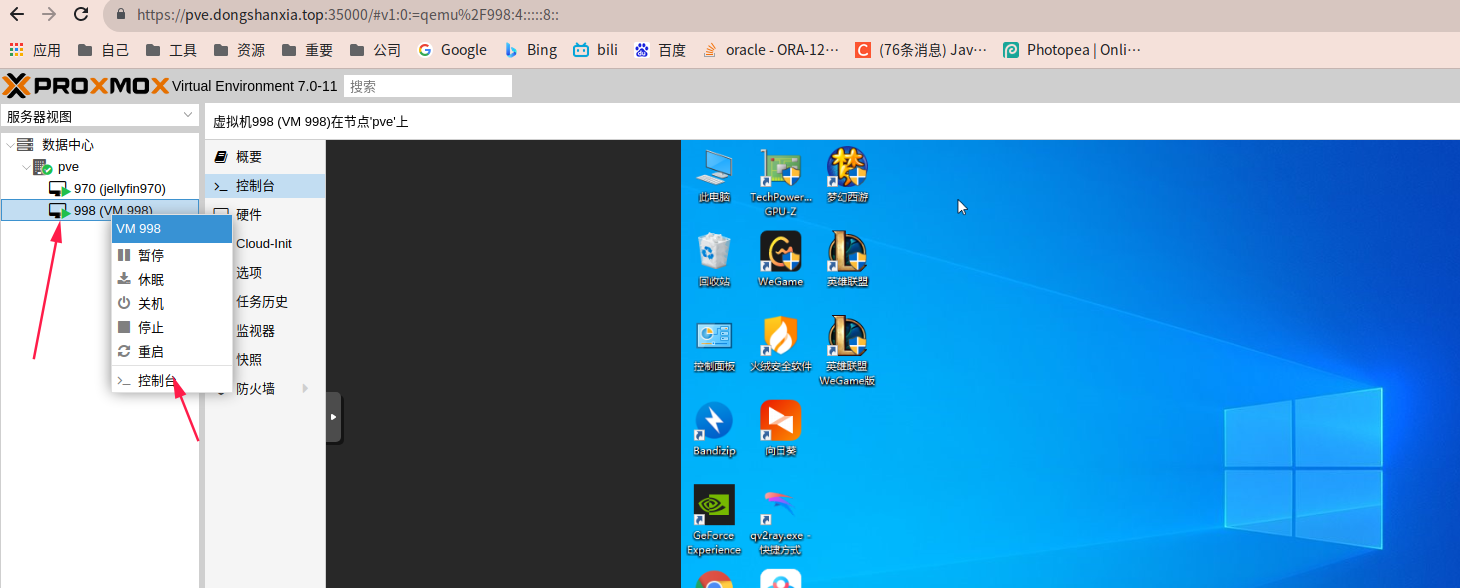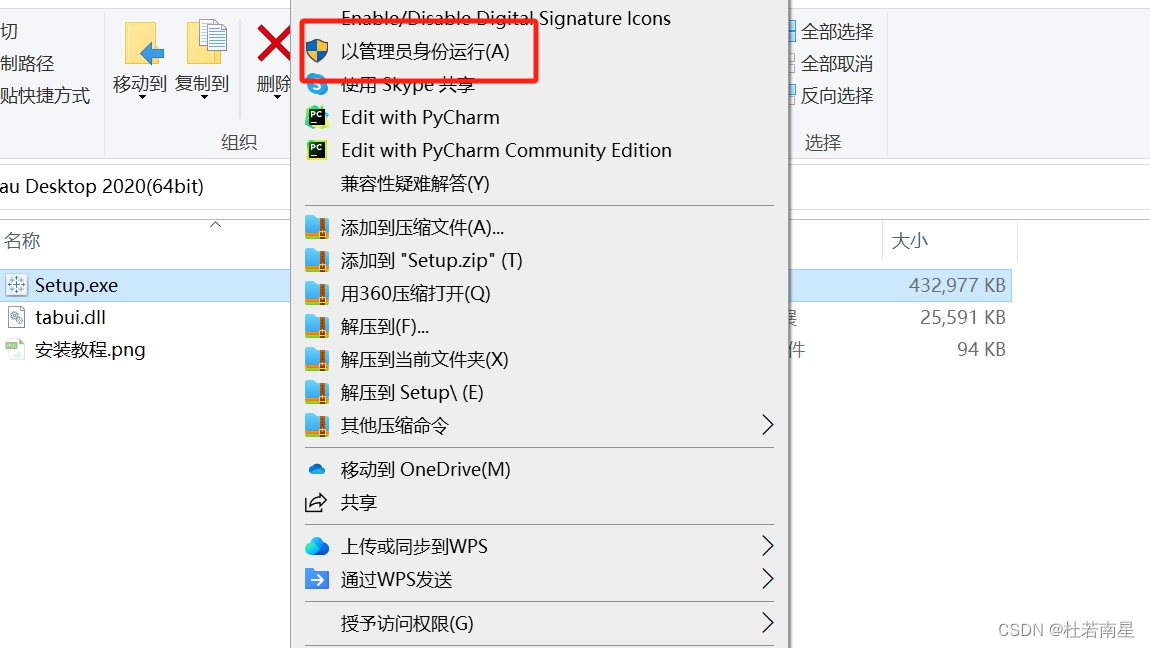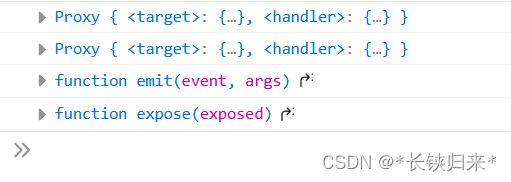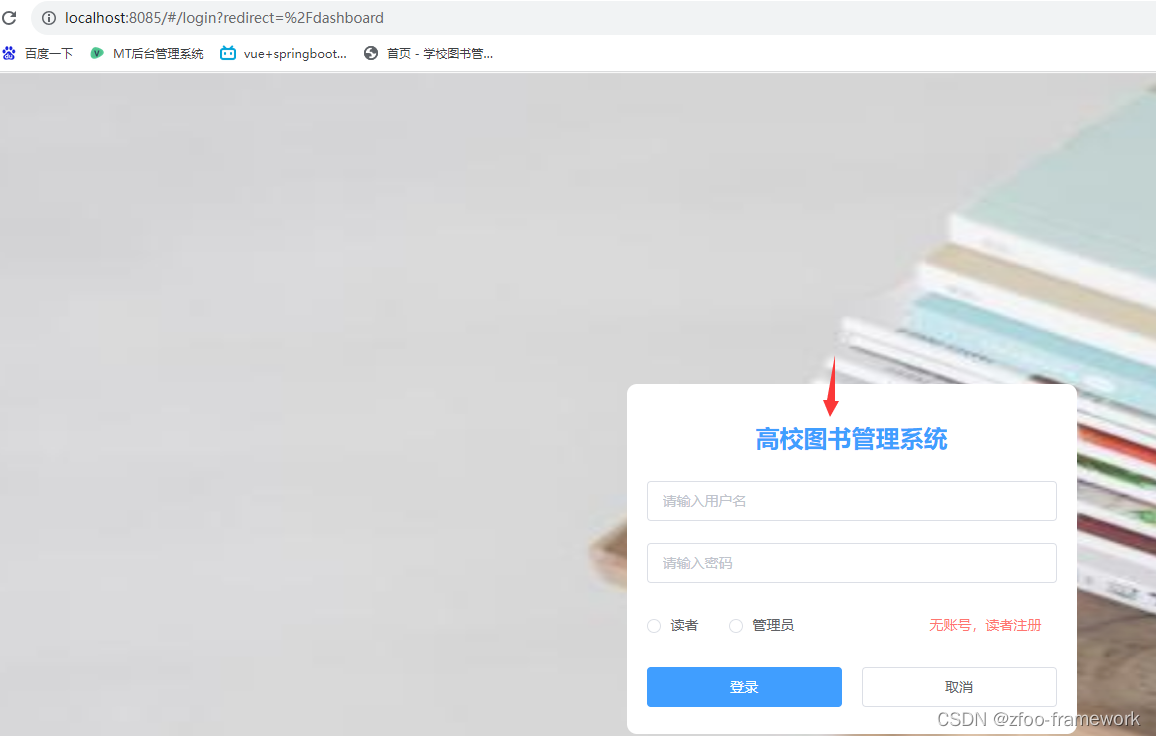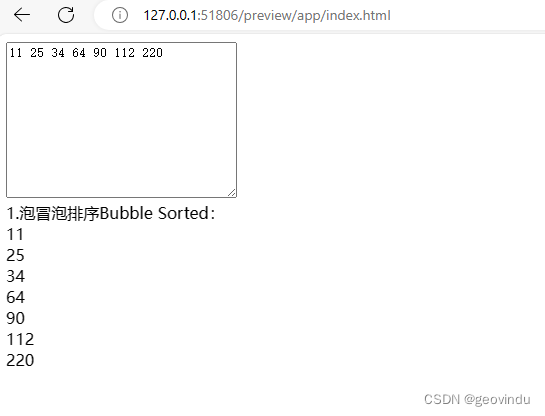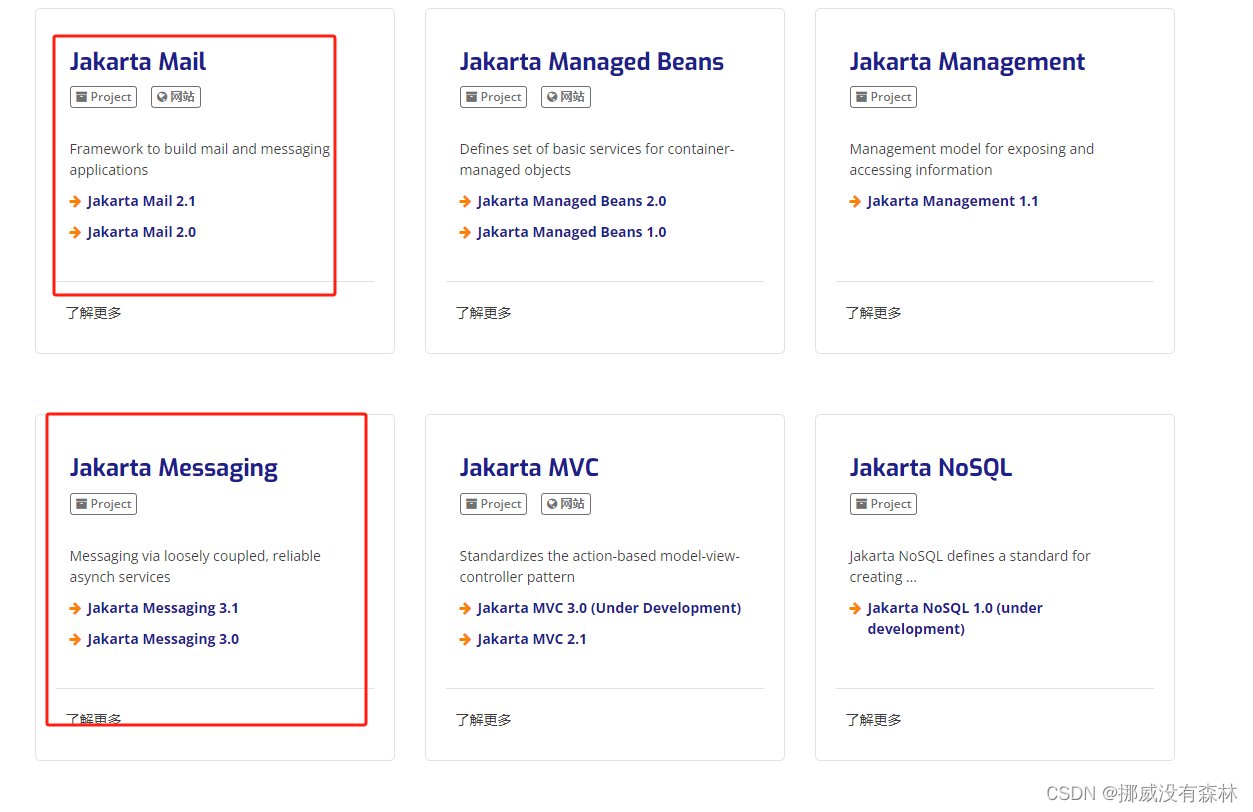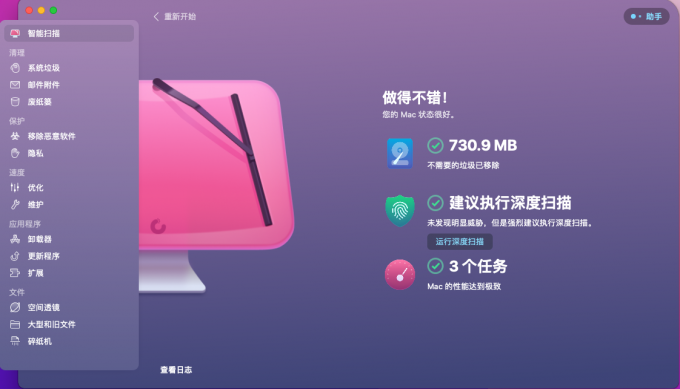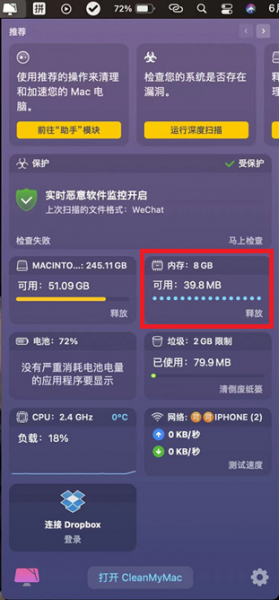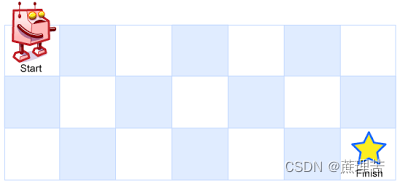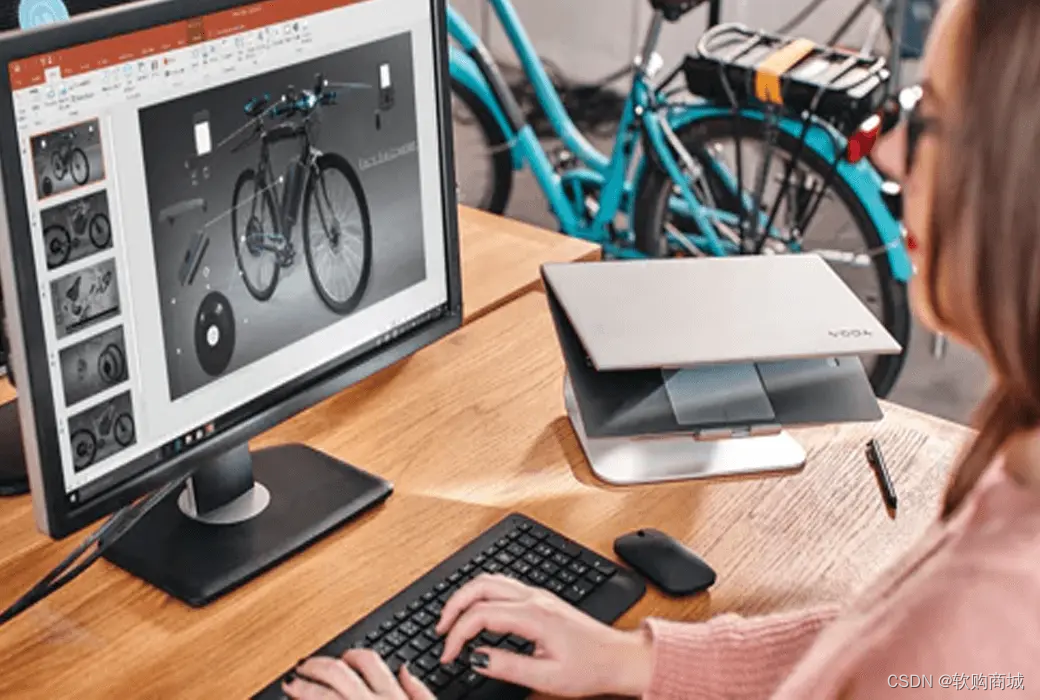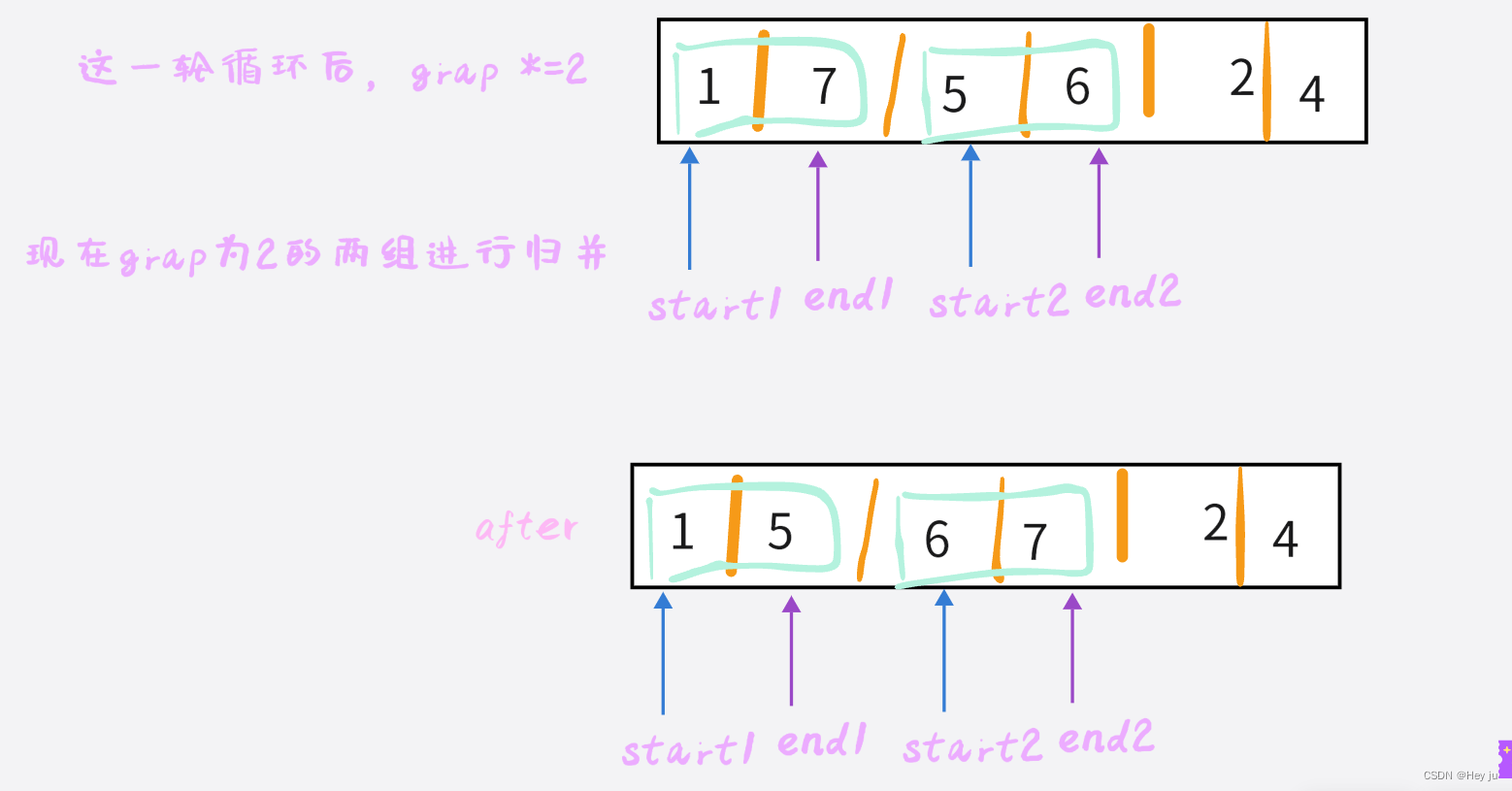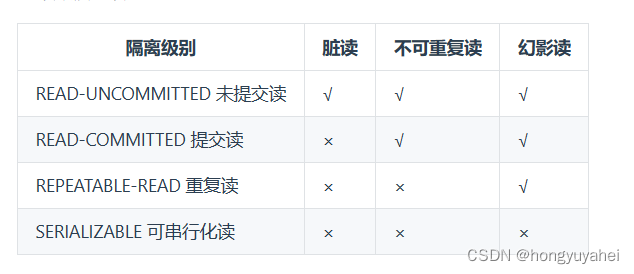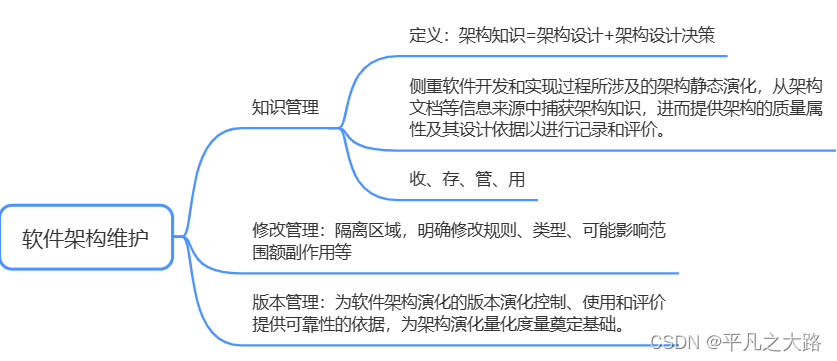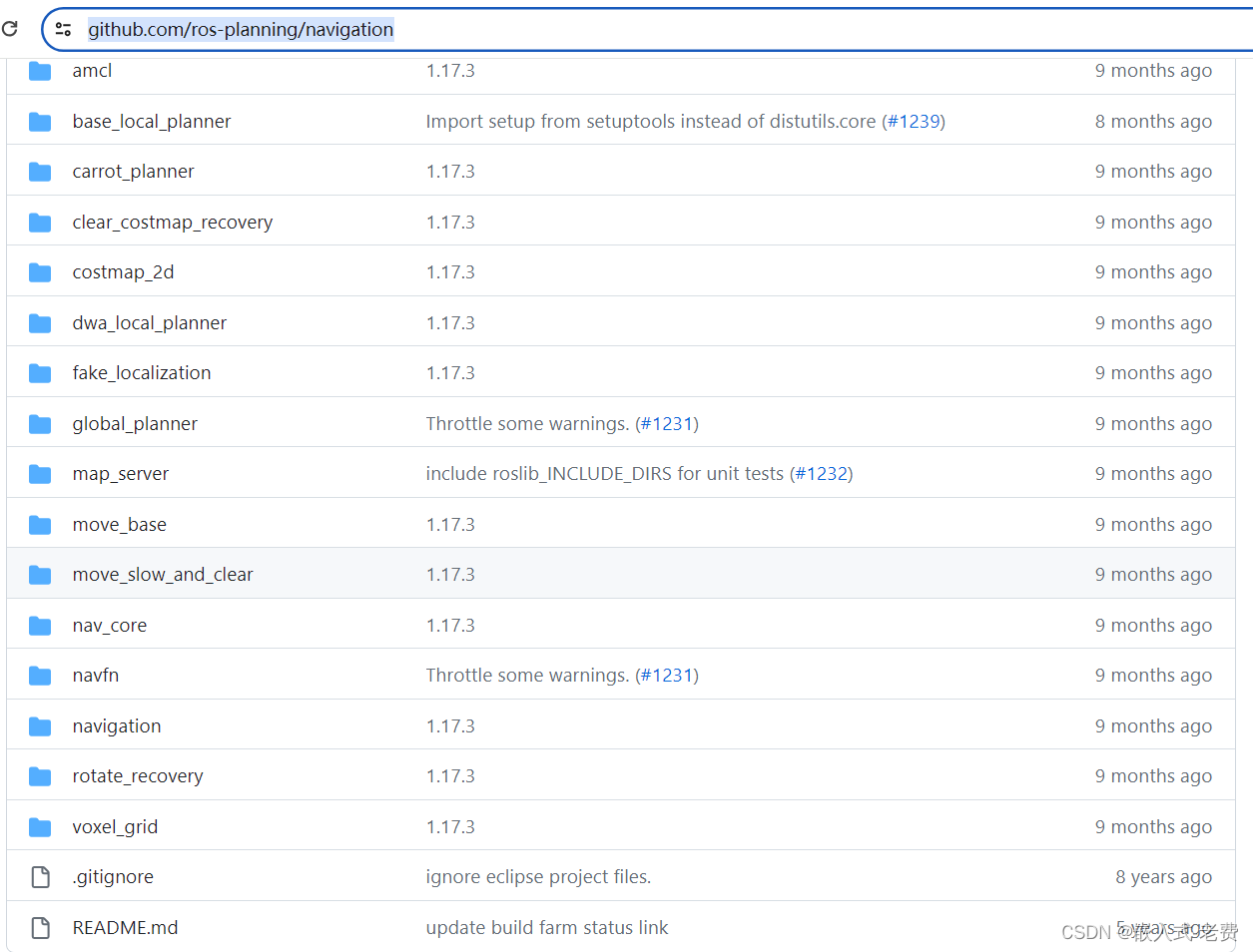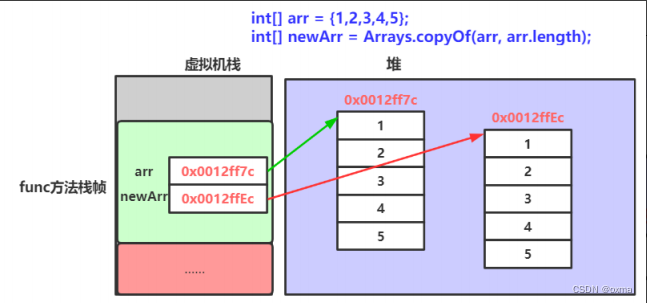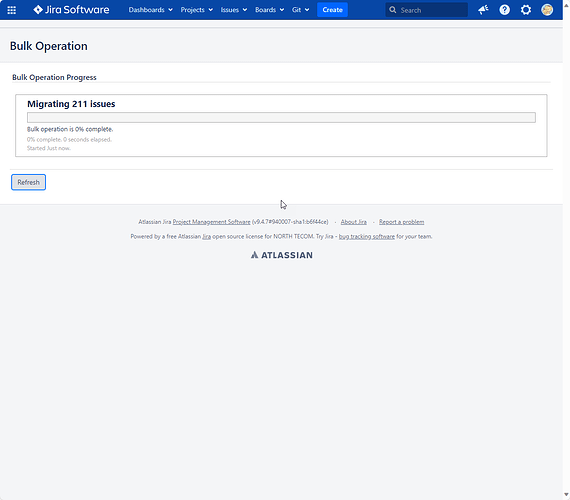华为云云耀云服务器L实例评测|部署在线轻量级备忘录 memos
- 一、云耀云服务器L实例介绍
- 1.1 云服务器介绍
- 1.2 产品优势
- 1.3 应用场景
- 1.4 支持镜像
- 二、云耀云服务器L实例配置
- 2.1 重置密码
- 2.2 服务器连接
- 2.3 安全组配置
- 三、部署 memos
- 3.1 memos介绍
- 3.2 Docker 环境搭建
- 3.3 memos部署
- 3.4 memos使用
- 四、总结
一、云耀云服务器L实例介绍
1.1 云服务器介绍
云服务器(Cloud Servers)在现代计算和业务环境中具有重要作用,云服务器为组织提供了灵活性、成本效益、全球可用性和弹性等多种好处,因此它们已经成为了现代应用程序和业务的核心基础设施之一。不过,选择合适的云服务提供商和适当的云架构对于实现最佳性能和成本效益至关重要。华为云焕新推出华为云云服务器实例新品,华为云云服务器具有智能不卡顿、价优随心用、上手更简单、管理特省心这四个优点,从而帮您快速上云!
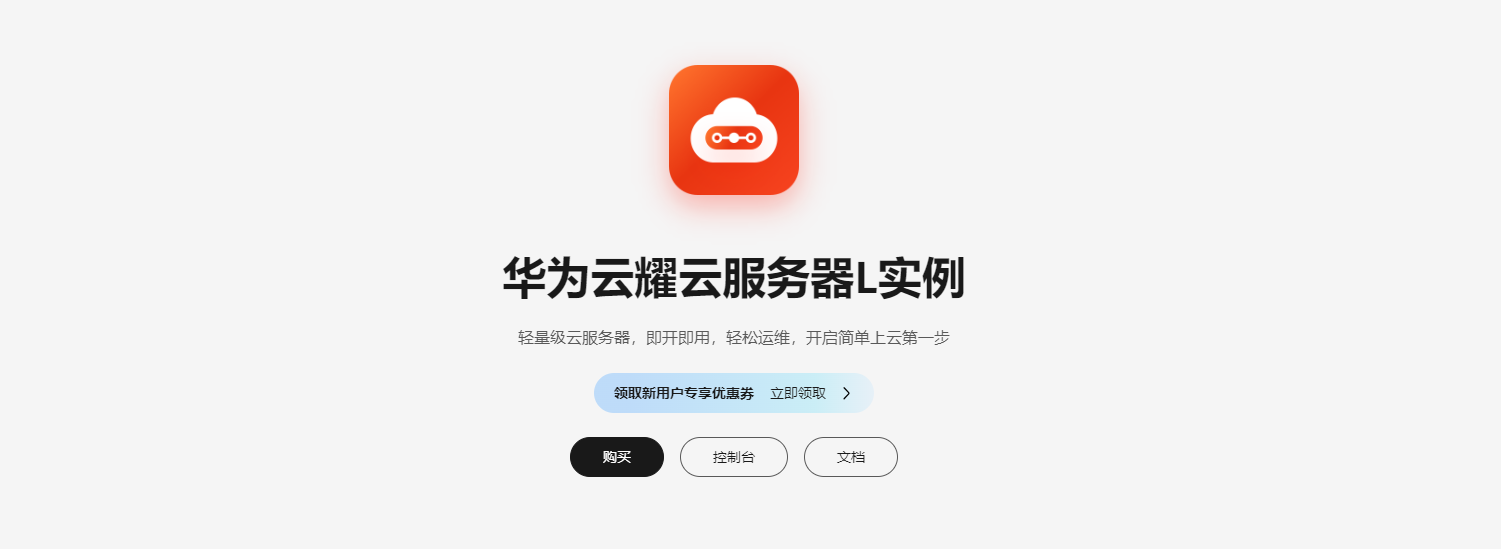
从8月底到10月中旬,参与华为云云服务器开启评测活动,可以获得54.99元的优惠券,购买 华为云云耀云服务器L实例 轻量服务器一个月仅需支付0.03元。
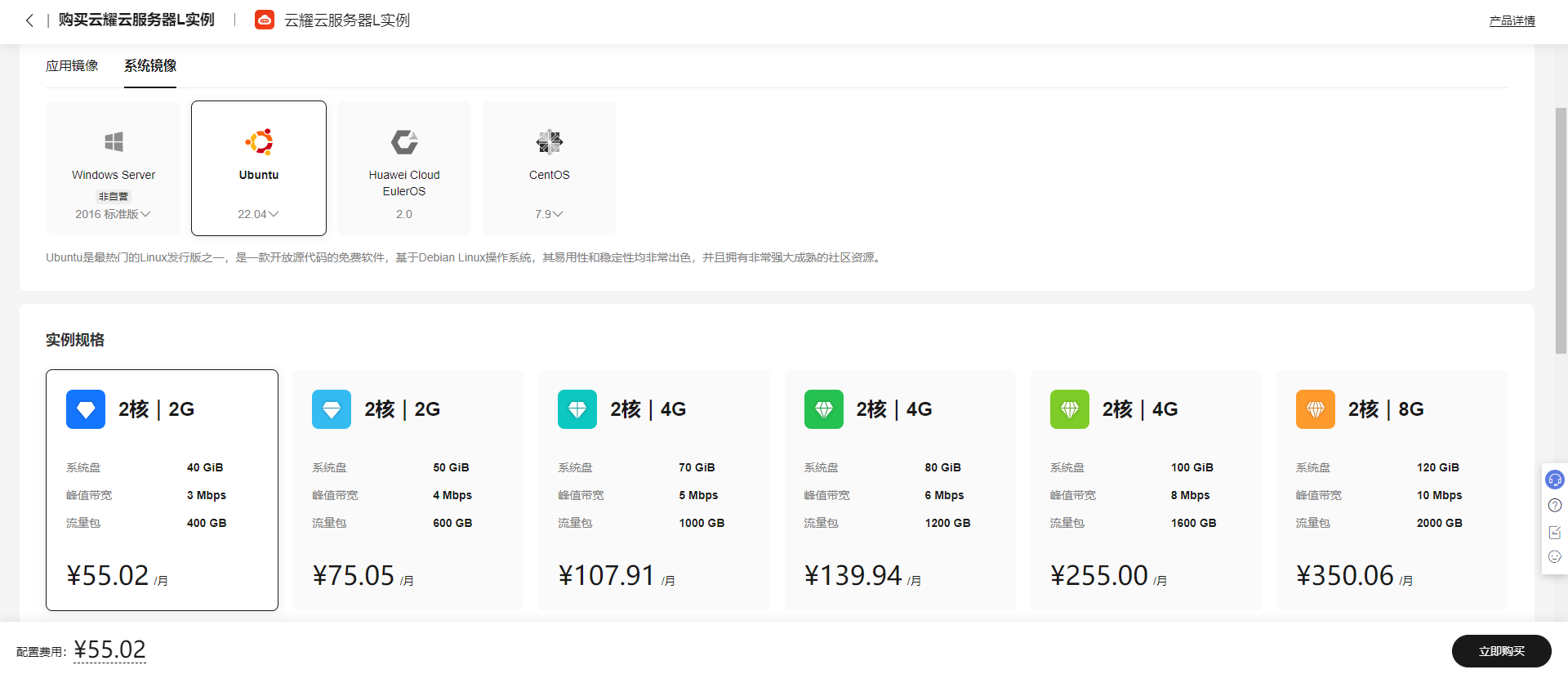
还有 限时秒杀专区,华为云云耀云服务器L实例 每日限量抢购,优惠仅限1单,抢完即止!
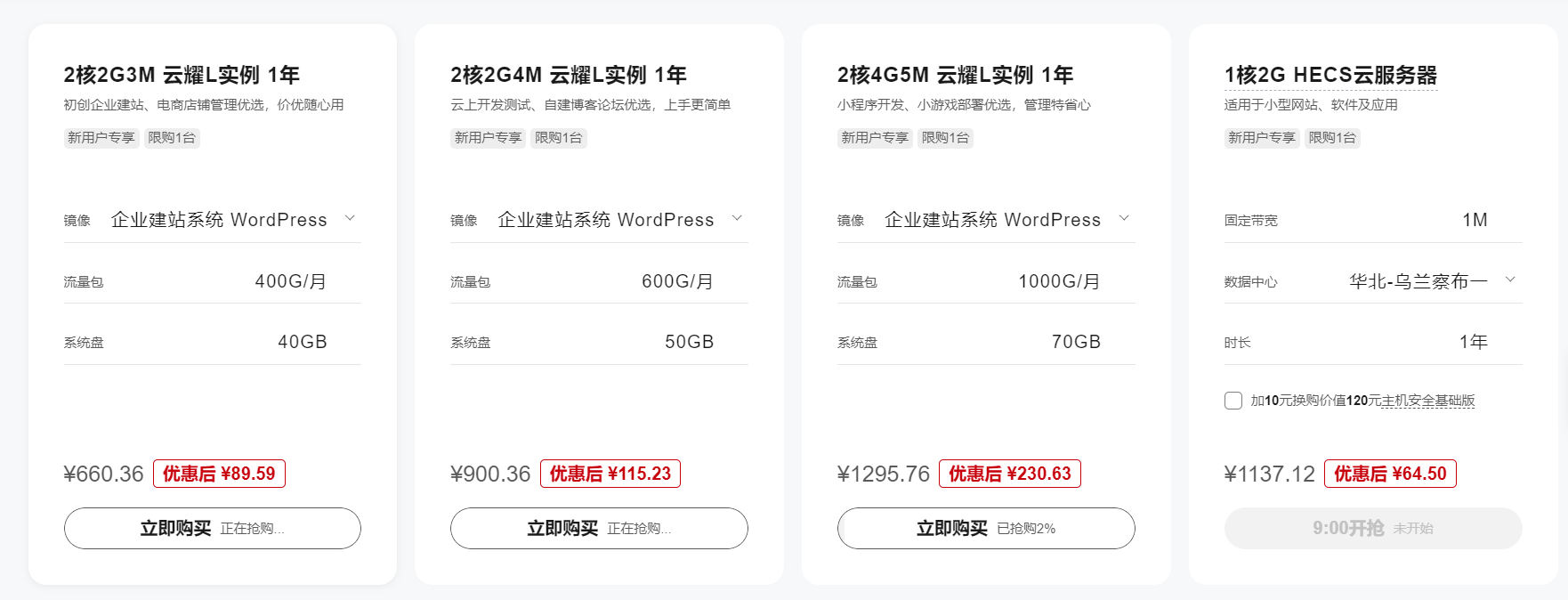
1.2 产品优势
智能不卡顿:华为云擎天架构加持,软硬协同结合AI算法智能调度,为您提供优质性能。价优随心用:多种实例规格,平衡性能与成本。上手更简单:严选多款高品质镜像,经过华为云官方严格测试,覆盖七大场景,预置模板,快速搭建,安全可信。管理更省心:拓扑、资源、镜像可视化管理,业务架构透明化管理。
1.3 应用场景
云耀云服务器L实例适用于支撑小型网站、Web应用、博客、论坛、云端开发环境等轻量级、低负载且访问量适中的应用场景。
电商店铺管理:快速搭建外贸独立站、店铺管理环境,为海内外顾客提供稳定、优质的服务。企业建站:提供常用建站类应用模板,快速构建满足业务诉求的网站,如企业官网、资讯、博客、论坛、电商等。小程序后台:适合于构建微信小程序以及公众号后台服务,降低维护成本,让用户专注于业务开发。小游戏:帮助客户搭建PC单机游戏、休闲小游戏等,快速上线,性能稳定。开发测试:适合云端构建即开即用的远程开发、测试项目,运行定时任务、自动任务等。云端学习:帮助学生、开发者在云端做一些实验、论文等。搭建博客/论坛:方便个人开发者搭建博客、论坛,性价比高。
1.4 支持镜像
| 镜像 | 简介 |
|---|---|
| 系统镜像 | 仅包含了初始操作系统,不包含任何应用数据和环境配置。选用系统镜像创建云服务器后,服务器中是一个纯净的操作系统环境。您可以根据实例的业务需求自行安装应用。 |
| 应用镜像 | 包含应用及相关初始化数据、应用所需的运行环境及操作系统。选用应用镜像创建云服务器后,您可以直接使用预置的应用程序,也可以根据实际的业务需求自定义应用配置。减少了应用的上传、安装等环节。 |
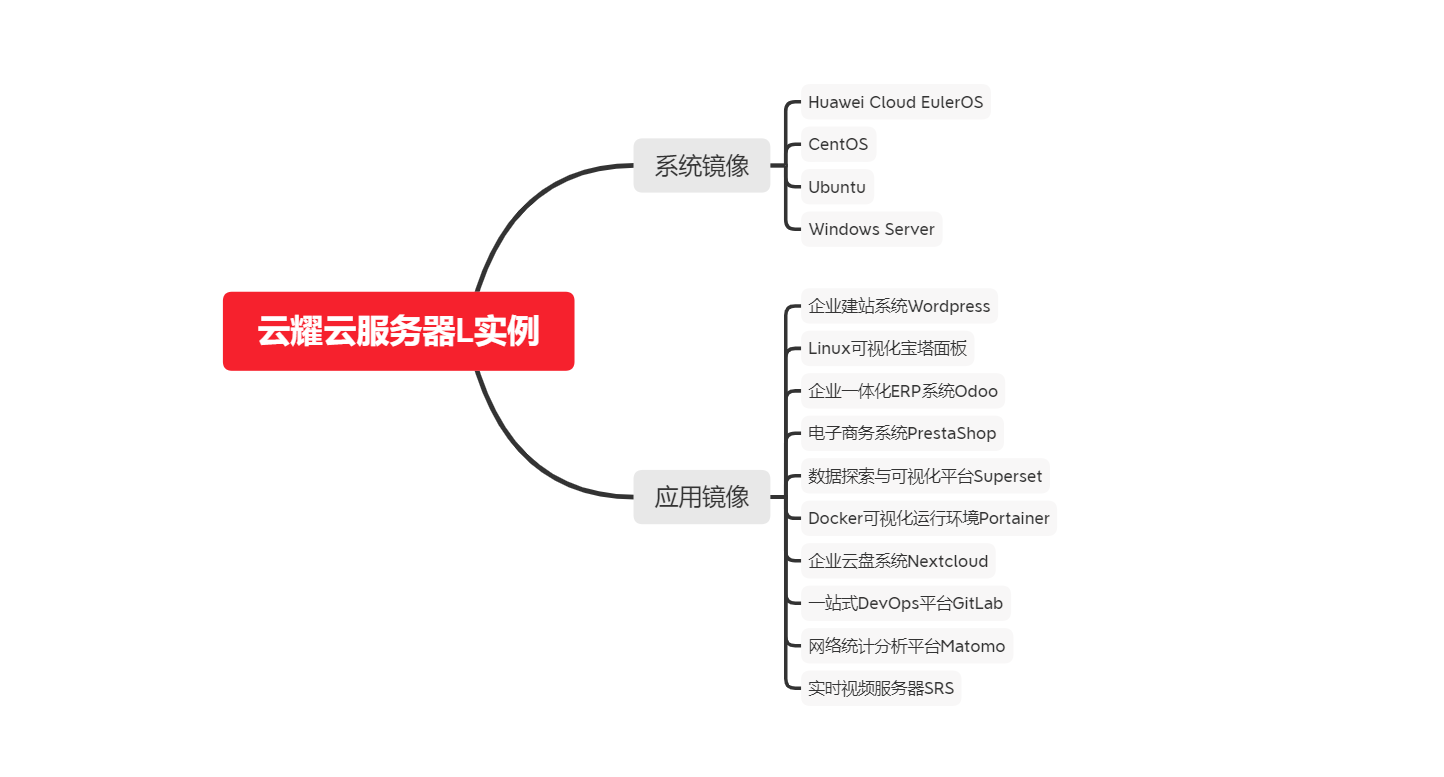
二、云耀云服务器L实例配置
2.1 重置密码
购买完成后,会短信通过你的云服务器信息,重点是公网IP地址和用户名。首先我们需要打开你的服务器控制台,完成重置密码
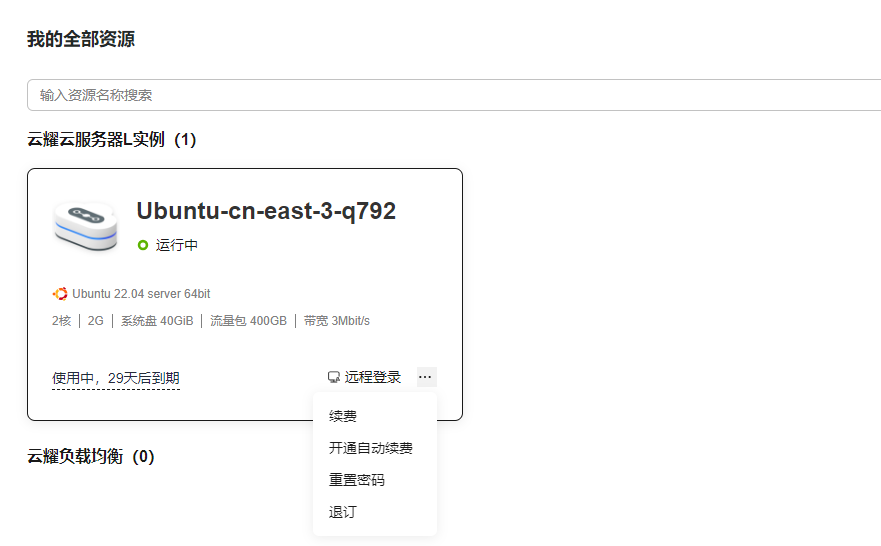
勾选自动重启,点击确定即可。
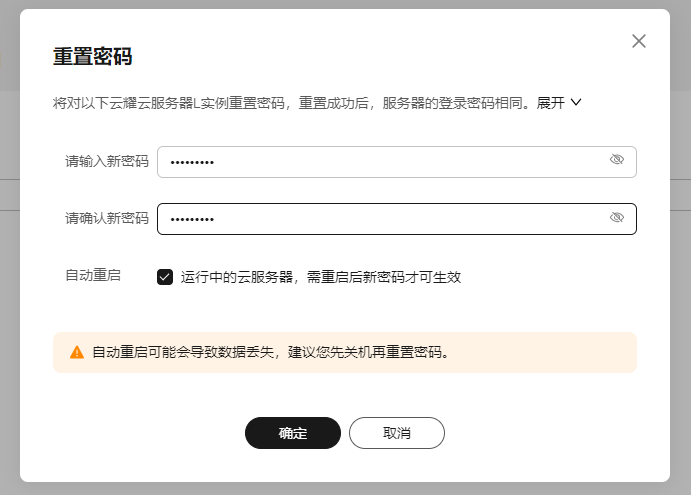
2.2 服务器连接
-
方式一:使用控制台提供的VNC方式登录
-
方式二:使用Putty、Xshell等工具登录Linux弹性云服务器,
a) 下载安装登录工具,例如Putty。
b) 输入弹性公网IP。
c) 输入用户名:root、密码,单击“确定”。 -
方式三:使用Linux/Mac OS系统主机登录Linux弹性云服务器。
a) 执行连接命令。
ssh 弹性公网IP
例如:ssh 123.xxx.xxx.456
b) 输入用户名:root、密码,登录服务器。
我个人习惯使用 MobaXterm 这款软件,添加SSH连接,输出公网IP、用户名和端口(默认22),连接即可。
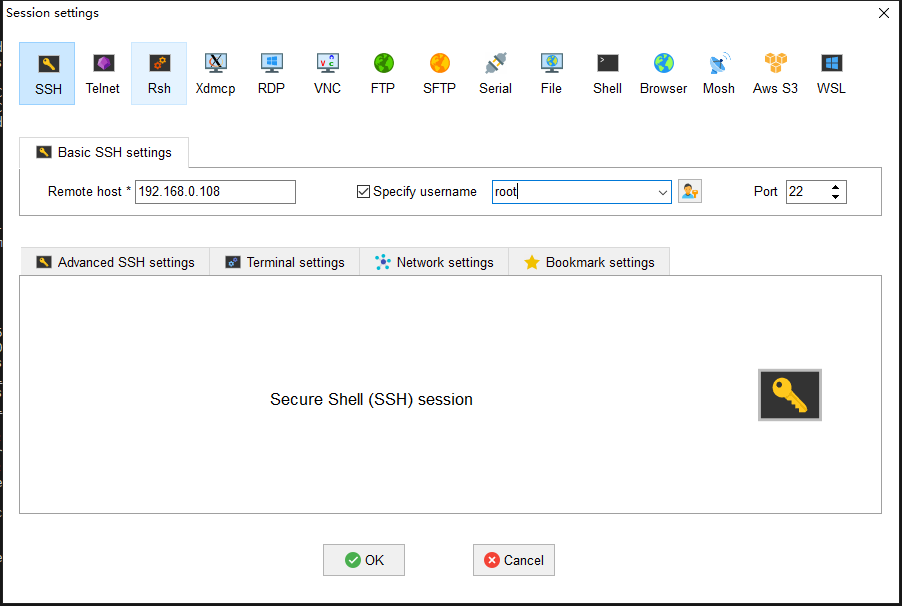
2.3 安全组配置
安全组是一个逻辑上的分组,为同一个VPC内的云服务器提供访问策略。用户可以在安全组中定义各种访问规则,当云服务器加入该安全组后,即受到这些访问规则的保护。
系统为每个网卡默认创建一个默认安全组,默认安全组的规则是对出方向上的数据报文全部放行,入方向访问受限。您可以使用默认安全组,也可以根据需要创建自定义的安全组。
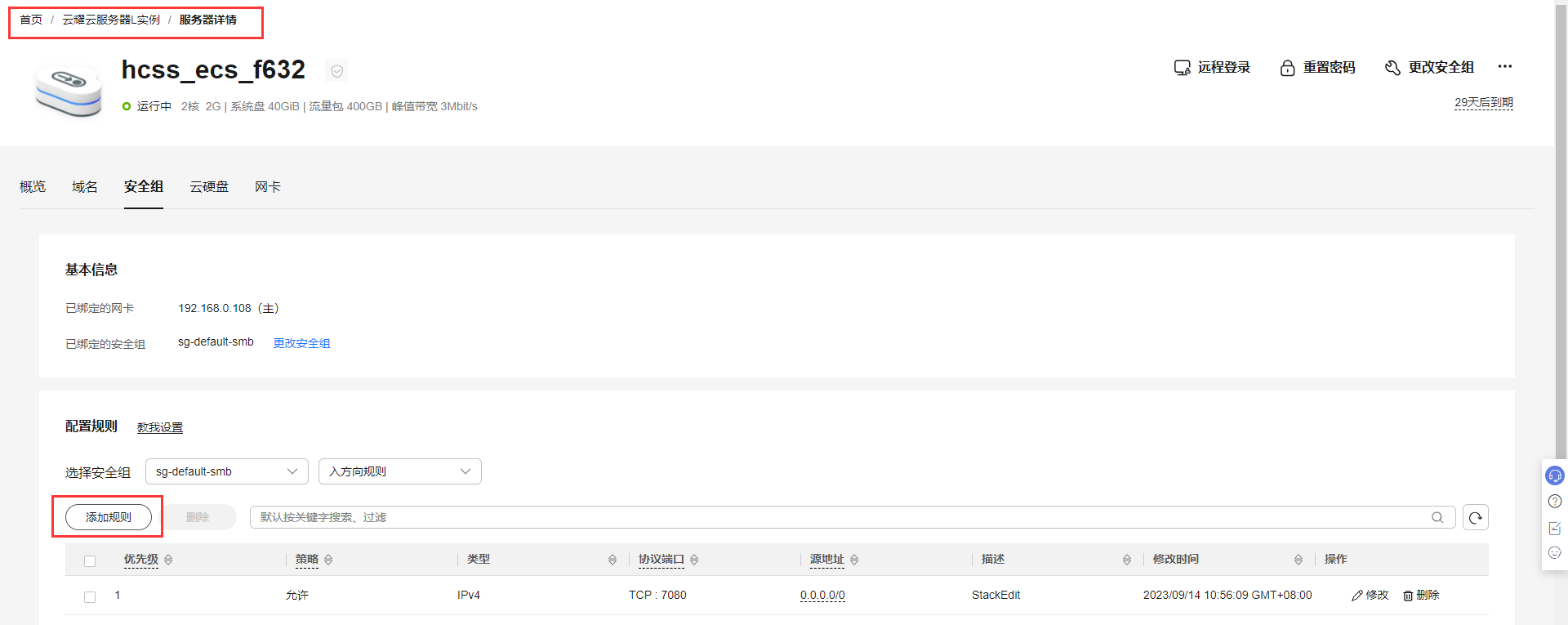
主要需要填写优先级(默认填1即可)、协议端口信息(一般选择你项目需要暴露的端口即可),其他默认点击确定即可。安全组配置主要是暴露端口可以给外网访问。
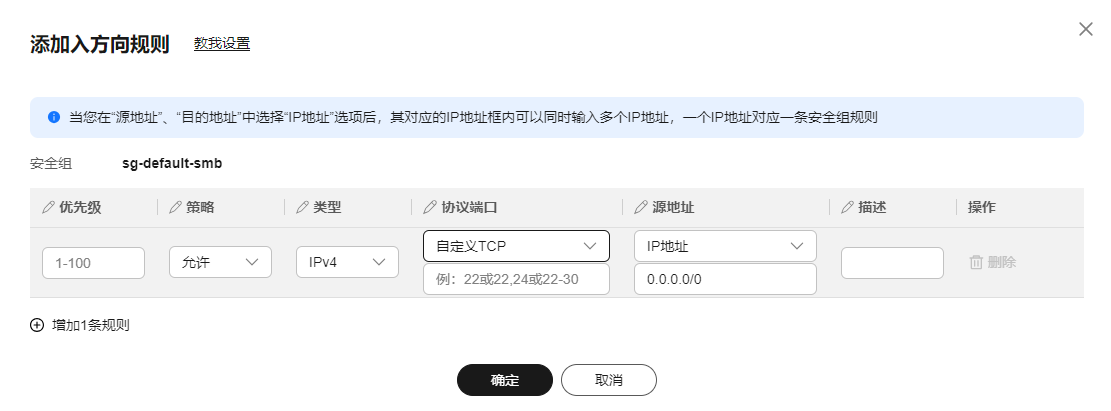
如果还不清楚可以参考文档:安全组配置示例
三、部署 memos
3.1 memos介绍
memos是隐私优先的轻量级笔记记录服务,轻松捕捉和分享您的伟大思想。
关键点
- 开源且永远免费:使用我们的开源解决方案,拥抱创意无边界的未来
- 支持 Markdown:告别丰富格式带来的沉重心理负担,拥抱极简方法
- 功能丰富:支持文件资源库、Tag标记、待办事项、代码段、全局搜索、项目归档、每日回顾
- 轻松定制:您可以自定义服务器名称、图标、描述、自定义系统样式和执行脚本等
- 共享笔记:借助我们直观的共享功能,您可以轻松地与他人协作和分发您的笔记
- 可使用 Docker 进行自我托管:享受 Docker 提供的灵活性、可扩展性和易于设置性,让您能够完全控制数据和隐私
- 隐私第一:自己保存自己的数据,运行时生成的所有数据都保存在SQLite数据库文件中
- 适用于第三方服务的 RESTful API:利用我们的 RESTful API 支持,拥抱集成的力量,释放新的可能性
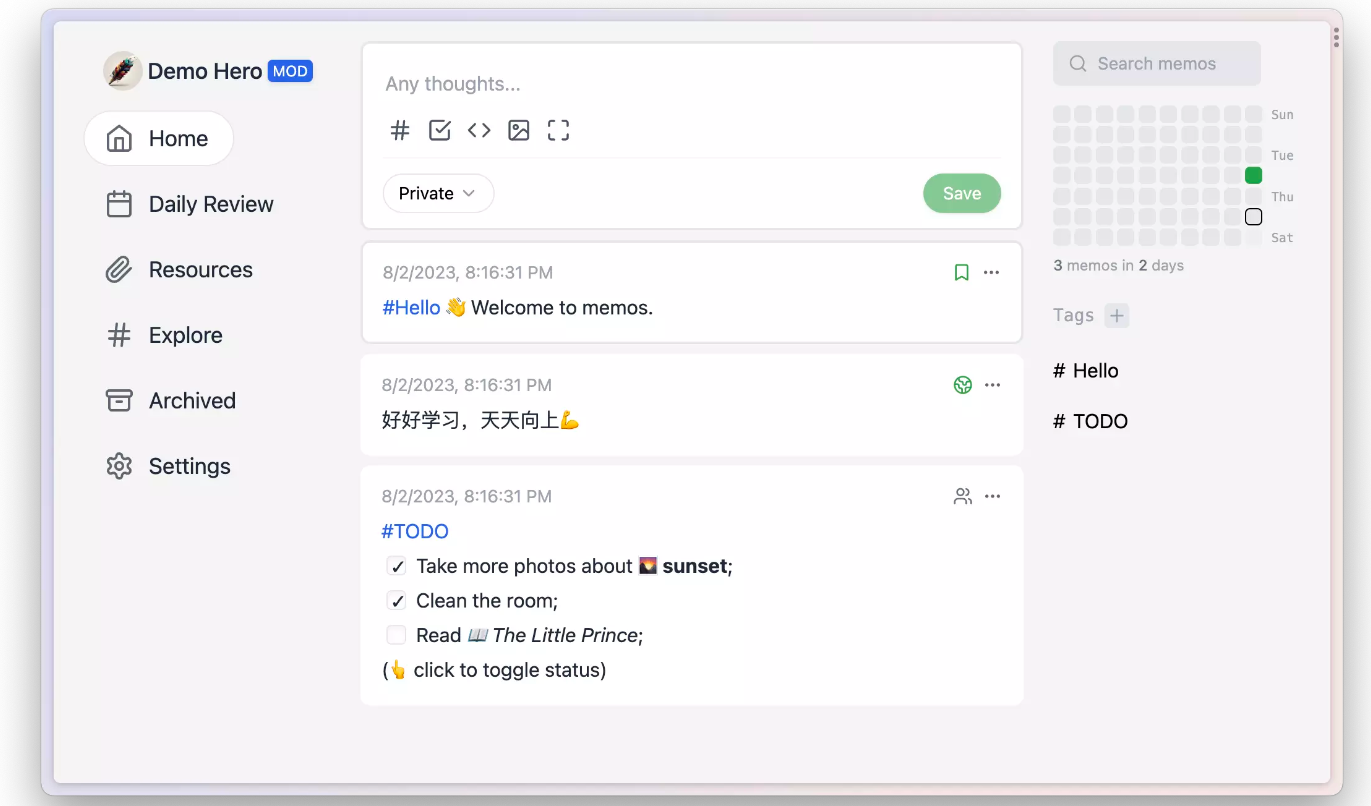
memos 的设计就很简约、不繁琐、无广告,我们在工作和日常生活中经常需要记录一些东西,有的使用印象笔记、语雀、微信或者手机的备忘录,经常写一点那写一点,需要的时候就到处翻找,很麻烦,还有各种会员费用和广告限制。memos 设计的直观、简洁的用户界面,容易上手,本地存储、实现文件的安全存储和多设备同步,很方便我们自己查看。
- 官网:https://usememos.com/
3.2 Docker 环境搭建
本次服务器环境是ubuntu系统镜像,需要自己安装docker环境
| 服务器类别 | 系统镜像 | 内网IP地址 | Docker版本 | 操作系统版本 |
|---|---|---|---|---|
| 云耀云服务器L实例 | Ubuntu | 192.168.0.168 | 20.10.24 | Ubuntu 22.04.1 LTS |
使用snap命令安装docker
root@hcss-ecs-f632:~# snap install docker
docker 20.10.24 from Canonical✓ installed
测试docker安装是否成功
root@hcss-ecs-f632:~# docker -v
Docker version 20.10.24, build 297e128
检查docker服务状态
root@hcss-ecs-f632:~# systemctl status docker
● docker.service - Docker Application Container Engine
Loaded: loaded (/lib/systemd/system/docker.service; enabled; vendor preset: enabled)
Active: active (running) since Thu 2023-09-14 14:25:21 CST; 2 days ago
TriggeredBy: ● docker.socket
Docs: https://docs.docker.com
Main PID: 30672 (dockerd)
Tasks: 73
Memory: 137.0M
CPU: 2min 37.906s
CGroup: /system.slice/docker.service
检查docker compose版本
root@hcss-ecs-f632:~# docker compose version
Docker Compose version v2.17.2
3.3 memos部署
- 下载镜像
从docker hub拉取 memos 镜像,地址:https://hub.docker.com/r/neosmemo/memos
root@hcss-ecs-f632:~# docker pull neosmemo/memos
Using default tag: latest
latest: Pulling from neosmemo/memos
7264a8db6415: Pull complete
976dea9f1de9: Pull complete
d932a01205f7: Pull complete
13b93210802f: Pull complete
9a2f85024bfa: Pull complete
Digest: sha256:0e64a5a7d922cc74949b98bc64ce905f5751a5f9b1f75968470592b8b483c2fc
Status: Downloaded newer image for neosmemo/memos:latest
docker.io/neosmemo/memos:latest
- 配置安全组
在华为云云耀云服务器L实例的安全组管理页面,添加入方向规则,接下来我们启动服务需要监听5230端口,所以添加安全组为TCP:5230协议端口。

- 启动服务
使用docker-compose方式启动,先创建文件docker-compose.yml
version: "3.0"
services:
memos:
image: neosmemo/memos:latest
container_name: memos
volumes:
- ./memos/:/var/opt/memos
ports:
- 5230:5230
- volumes:映射容器内部文件路径到本地
- ports:配置访问端口
如果将上述代码片段保存在名为 docker-compose.yml 的文件中,则只需从同一文件夹中运行 docker compose up -d 即可自动拉取 memos映像,并创建并启动一个容器。 up 表示启动服务,-d 表示在后台执行。docker-compose down 命令用于停止和清理由 docker-compose up 启动的服务。
root@hcss-ecs-f632:~/memos# docker-compose up -d
Creating network "memos_default" with the default driver
Creating memos ... done
- 检查容器状态
检查 memos容器状态,确保容器正常启动
root@hcss-ecs-f632:~/memos# docker ps
CONTAINER ID IMAGE COMMAND CREATED STATUS PORTS NAMES
8afd0d5d5435 neosmemo/memos:latest "./memos" 53 minutes ago Up 53 minutes 0.0.0.0:5230->5230/tcp, :::5230->5230/tcp memos
- 访问地址
内网:http://localhost:5230
外网:http://公网IP:5230
- 访问结果
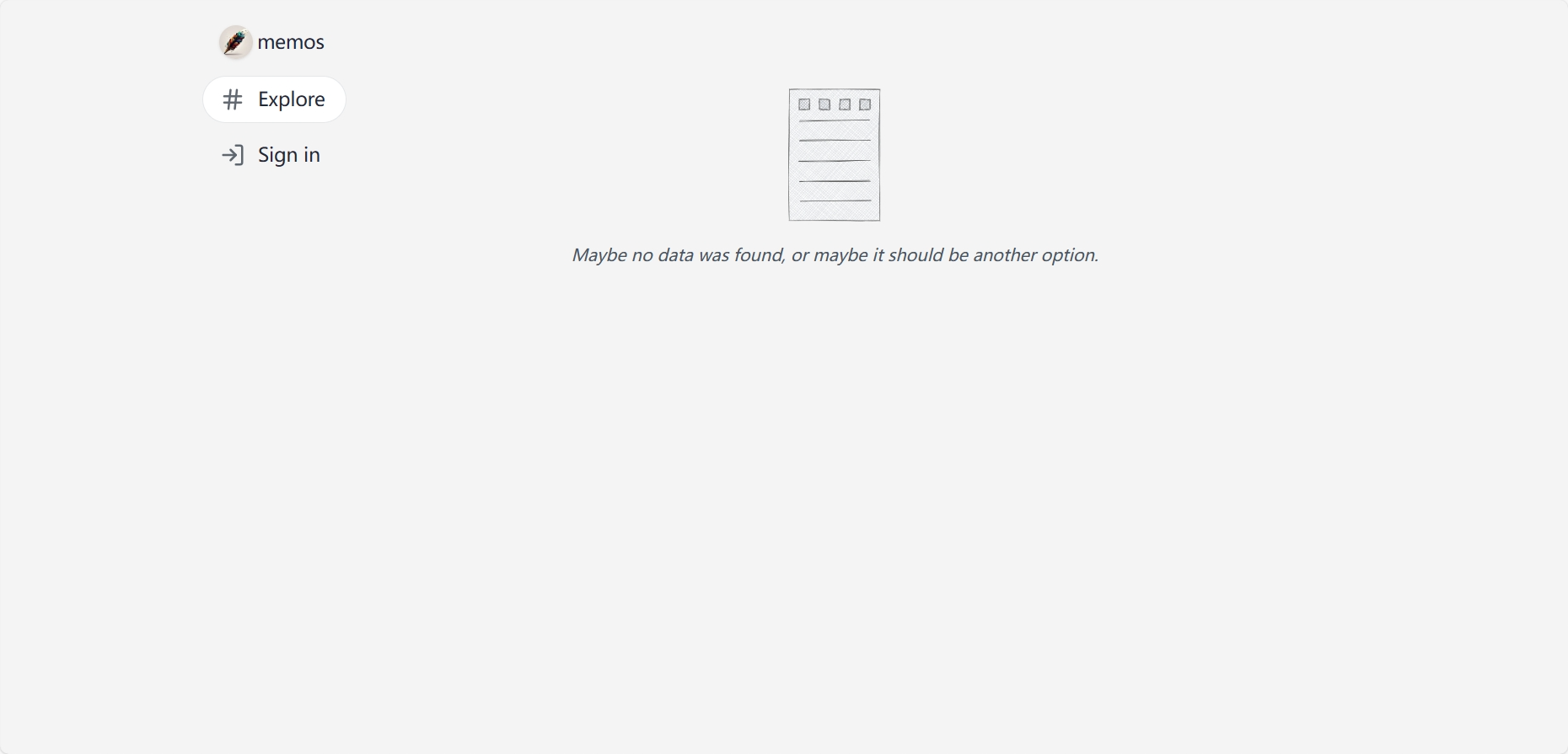
若出现此页面,则部署 memos server成功。
3.4 memos使用
访问成功后,点击Sign in注册管理员账号,设置用户名和密码即可注册
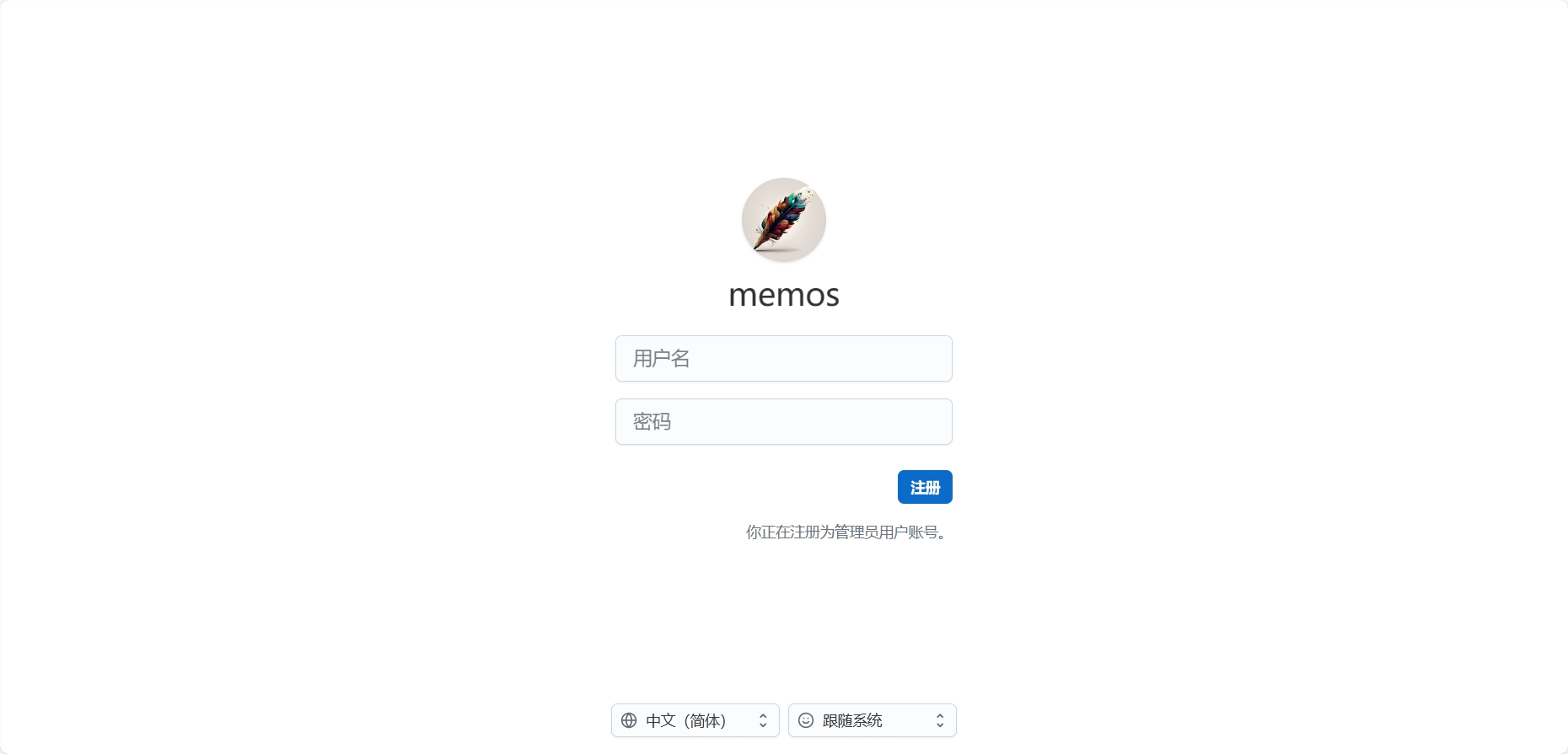
注册完成后登录,即可进入管理员账号,管理员账号即是此服务的管理者,也可以作为普通用户使用备忘录功能。具体界面的功能介绍:
- 头像栏:个人主页、RSS订阅、关于、注销
- 左侧边栏功能:主页、每日回顾、资源库、探索、归档、设置
- 中间主体:
编辑部分:标签、上传文件、待办、代码段、访问权限,展示部分:显示添加的备忘录 - 右侧边栏功能:全局搜索功能、日历标记、全部标签
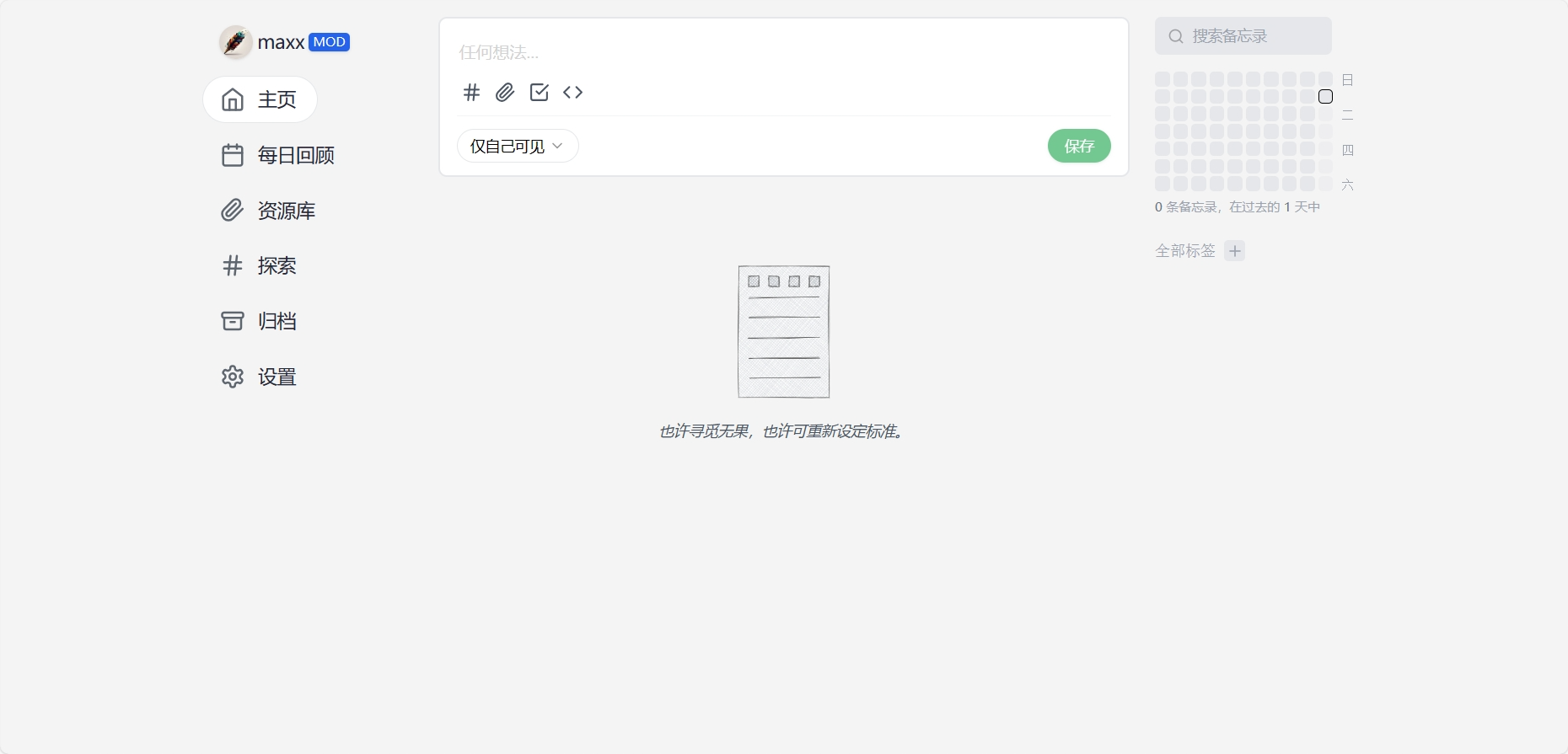
为了阅读方便,首先在设置 - 偏好设置 - 语言中修改为简体中文
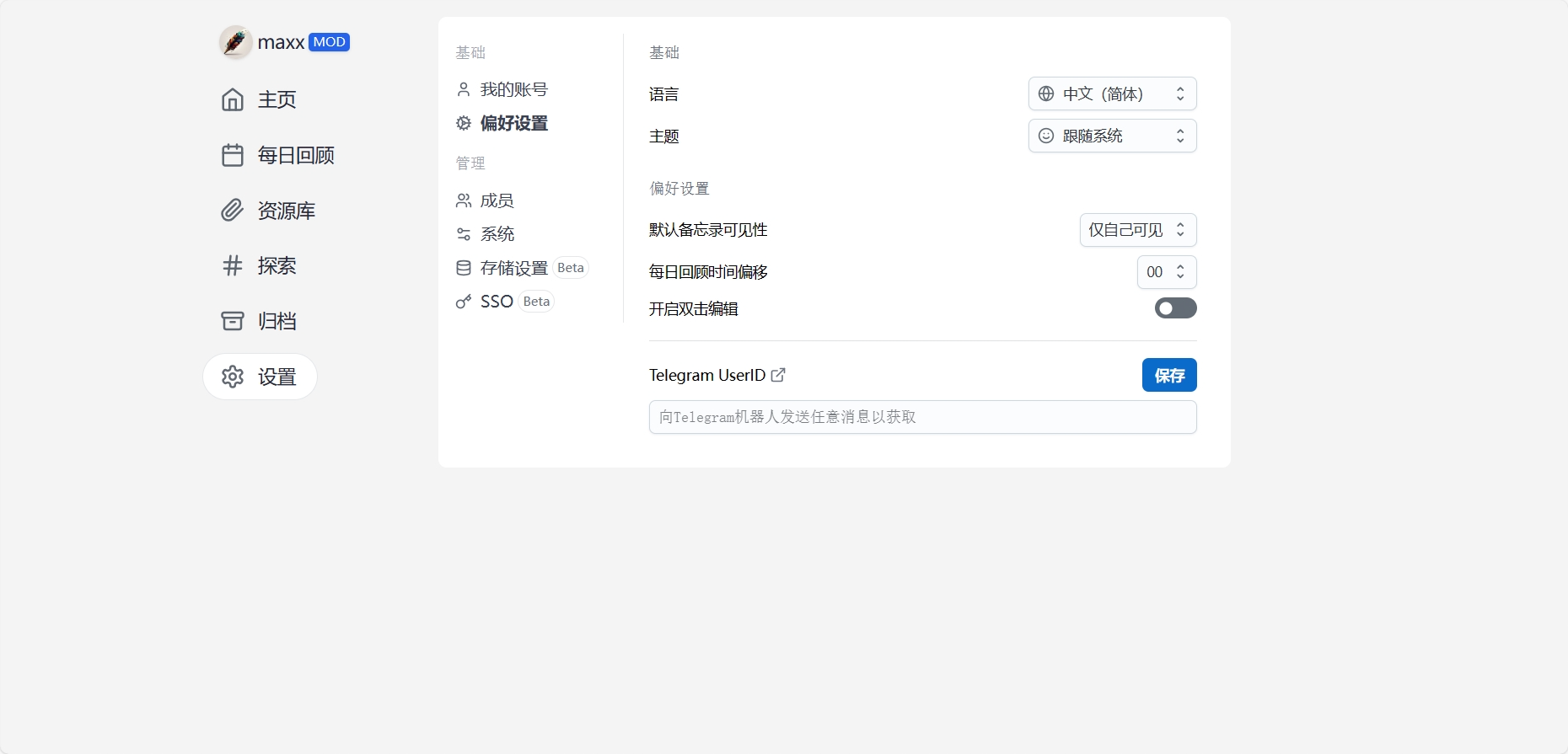
添加一条纯文本备忘录

添加一张图片
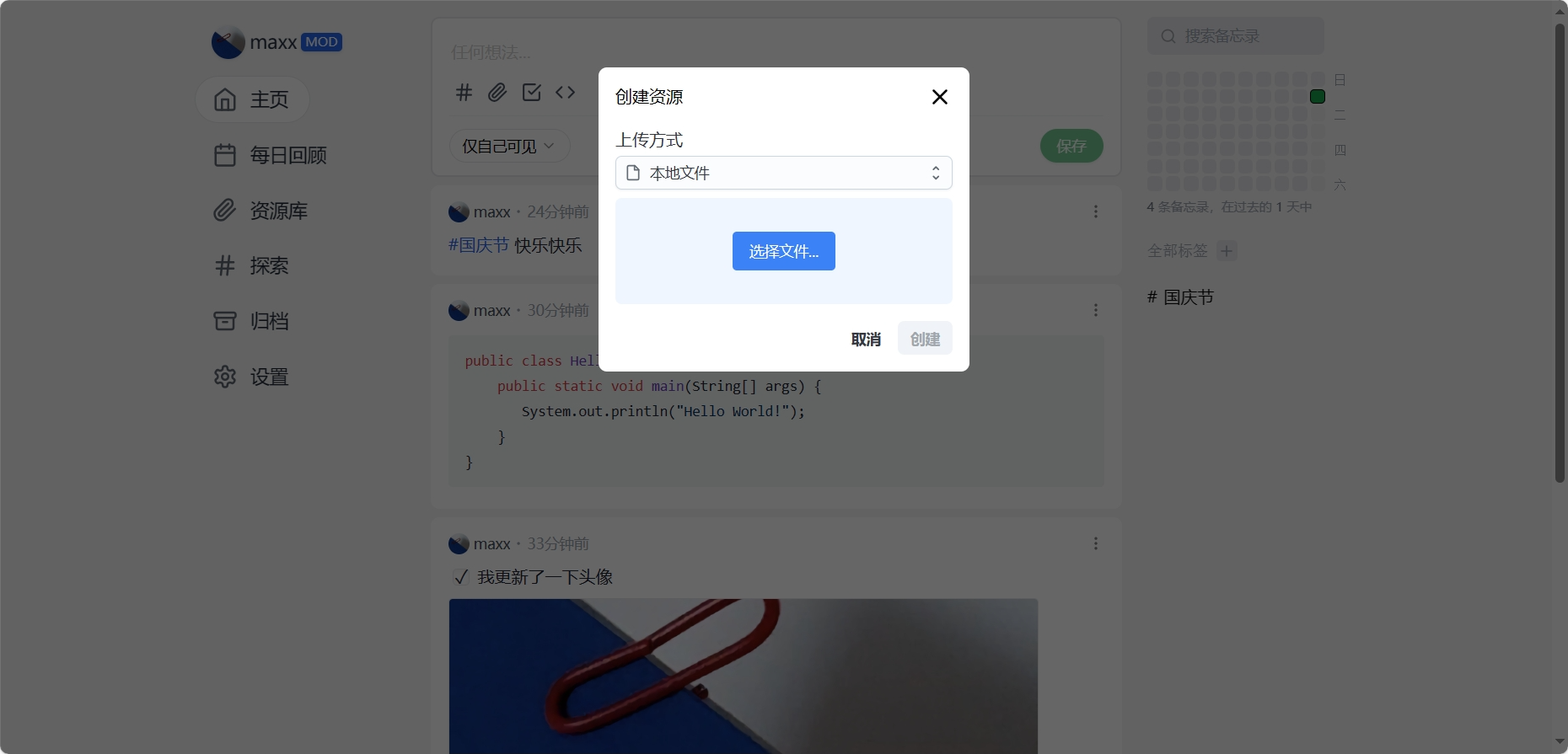
添加一段代码,每个备忘录还支持置顶、编辑、引用、归档、删除功能
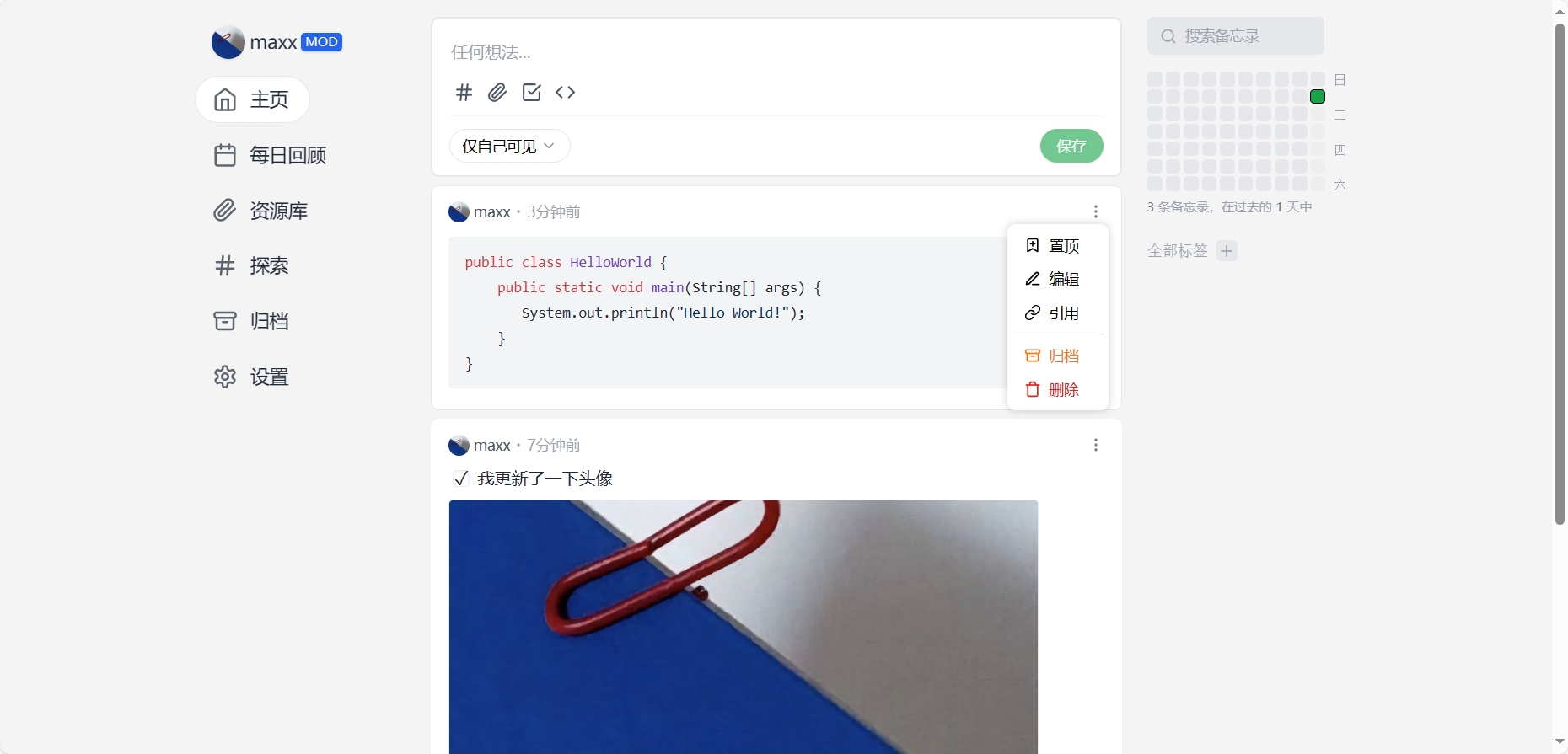
资源库里显示我们上传过的文件
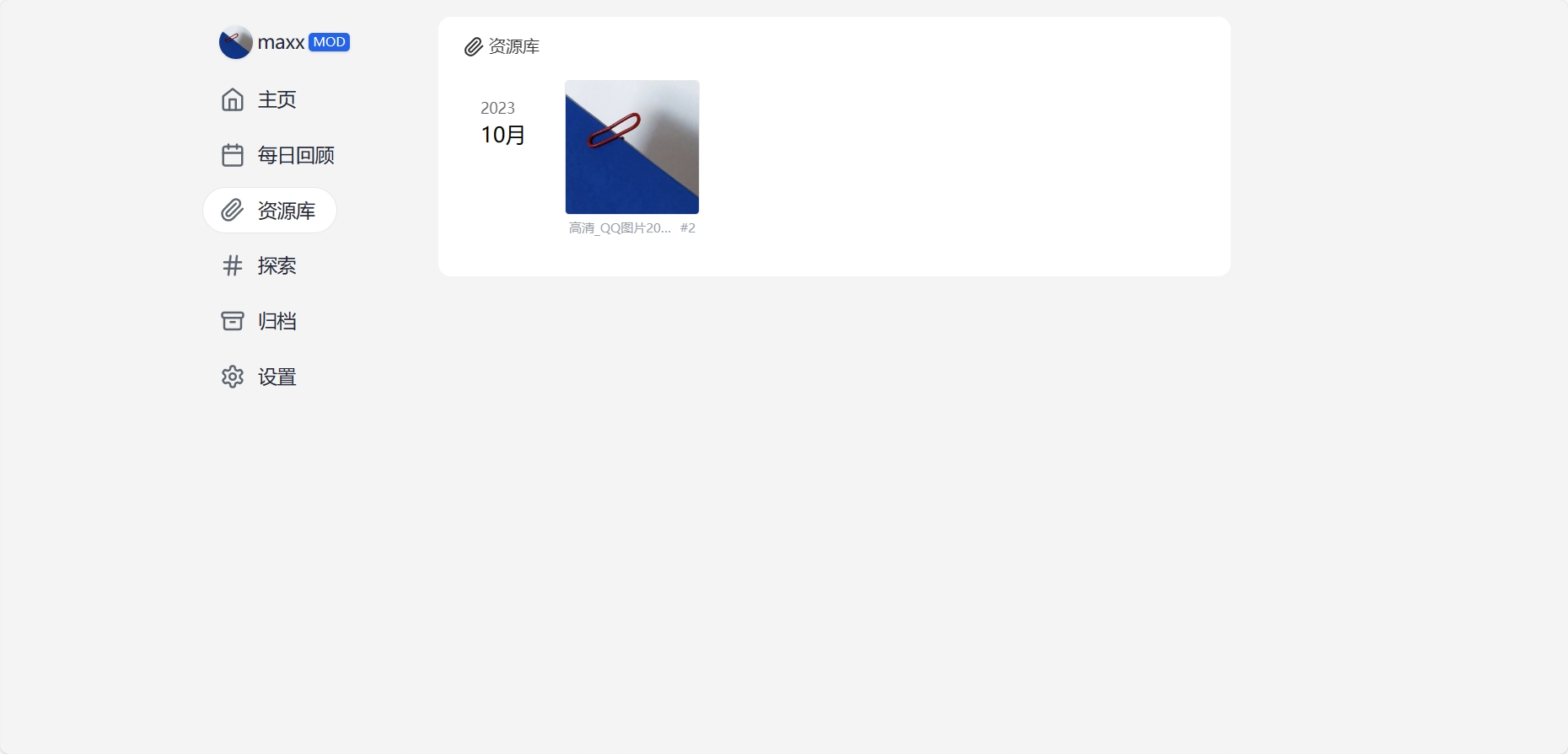
点击个人头像,选择Profile就可以查看个人主页的全部内容了

设置功能也有很多,我们可以设置我的账号的头像、用户名和密码,作为管理员账号,我们可以查看注册的成员,默认只能管理员账号添加用户和密码,不可以自行注册
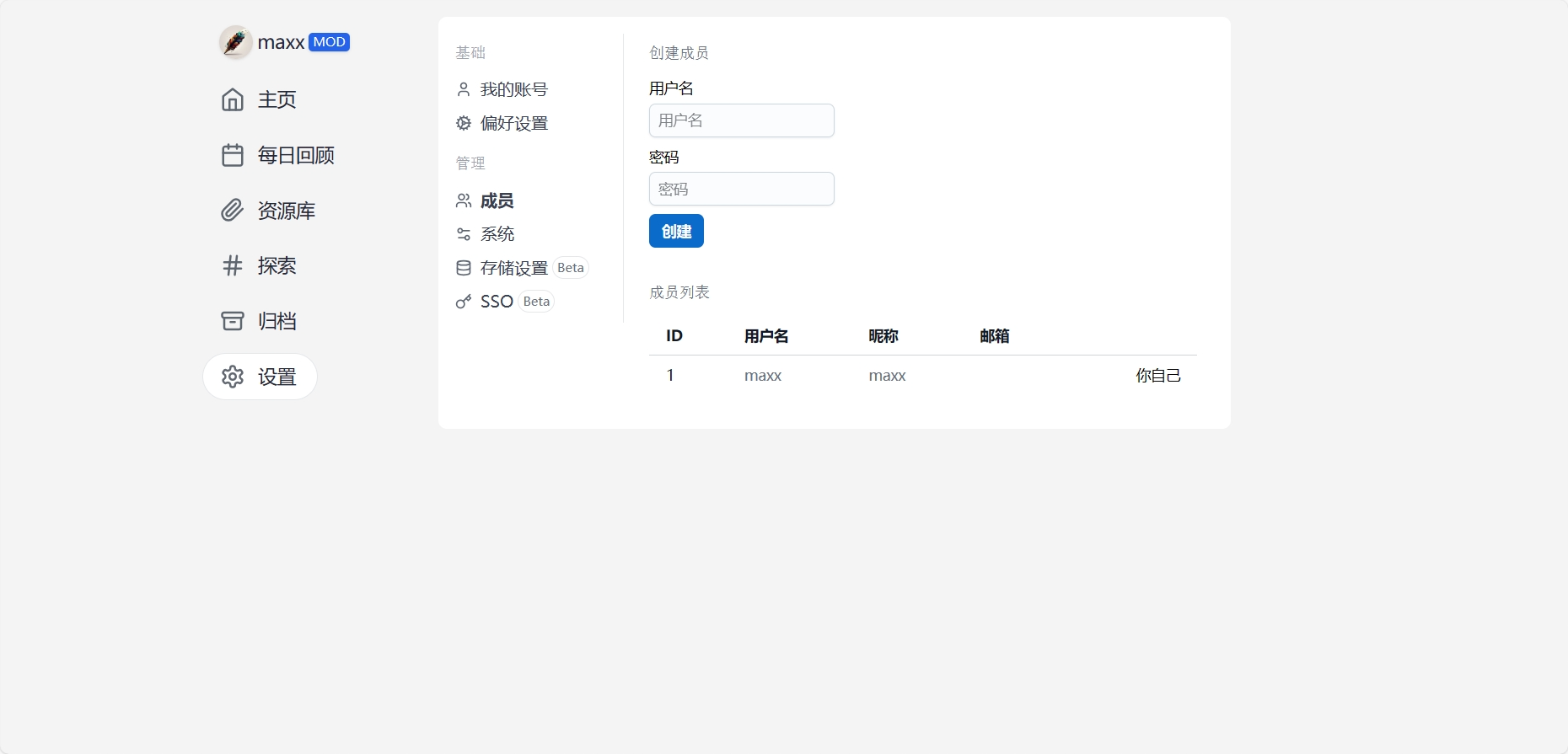
为了实现用户的自行注册登录,可以在系统设置中允许用户注册即可
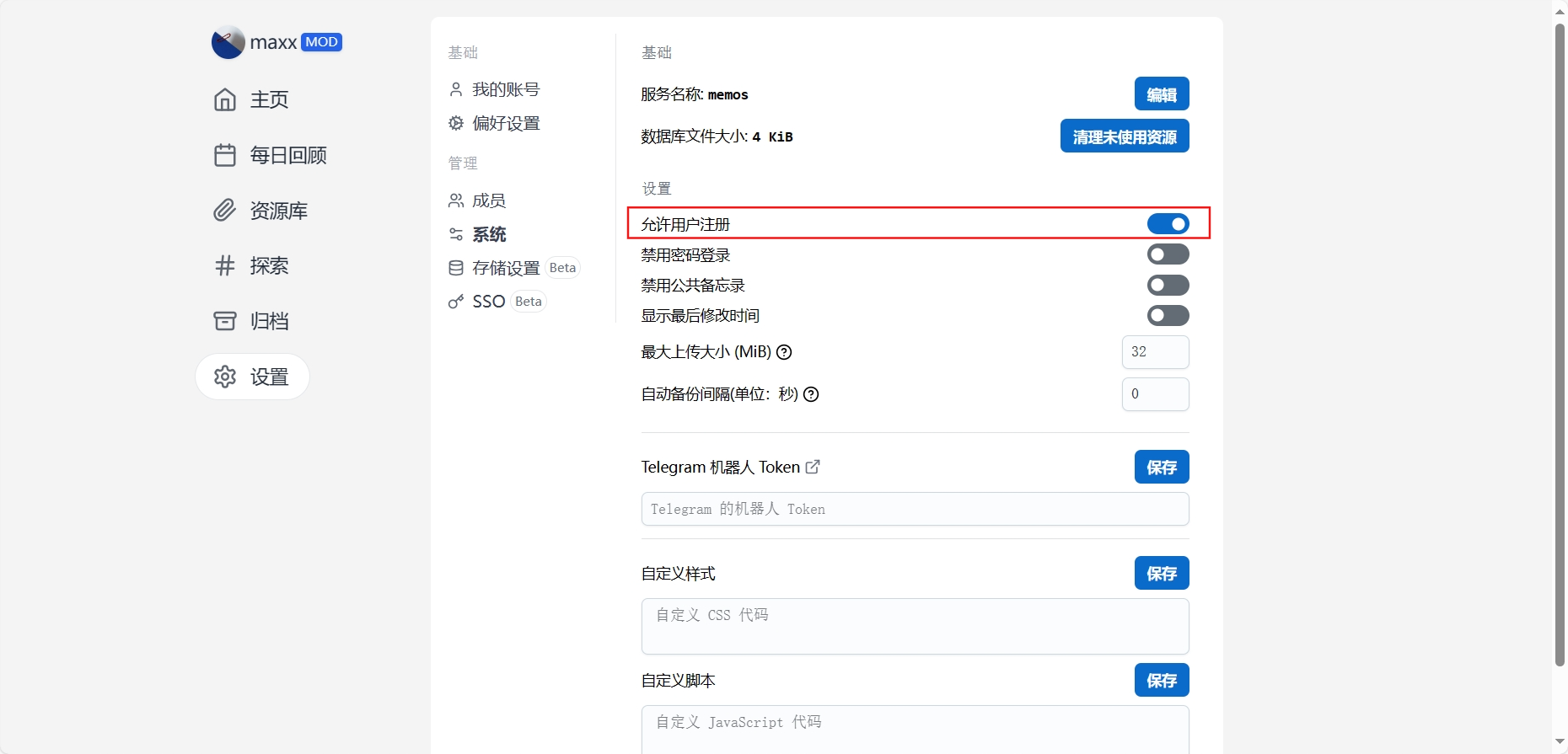
我们尝试下自行注册普通用户,输出用户名和密码,先点击注册再登录

进入普通用户界面,我们还是设置语言为简体中文,普通用户的设置功能少了很多配置项,但是备忘录功能还是一样的
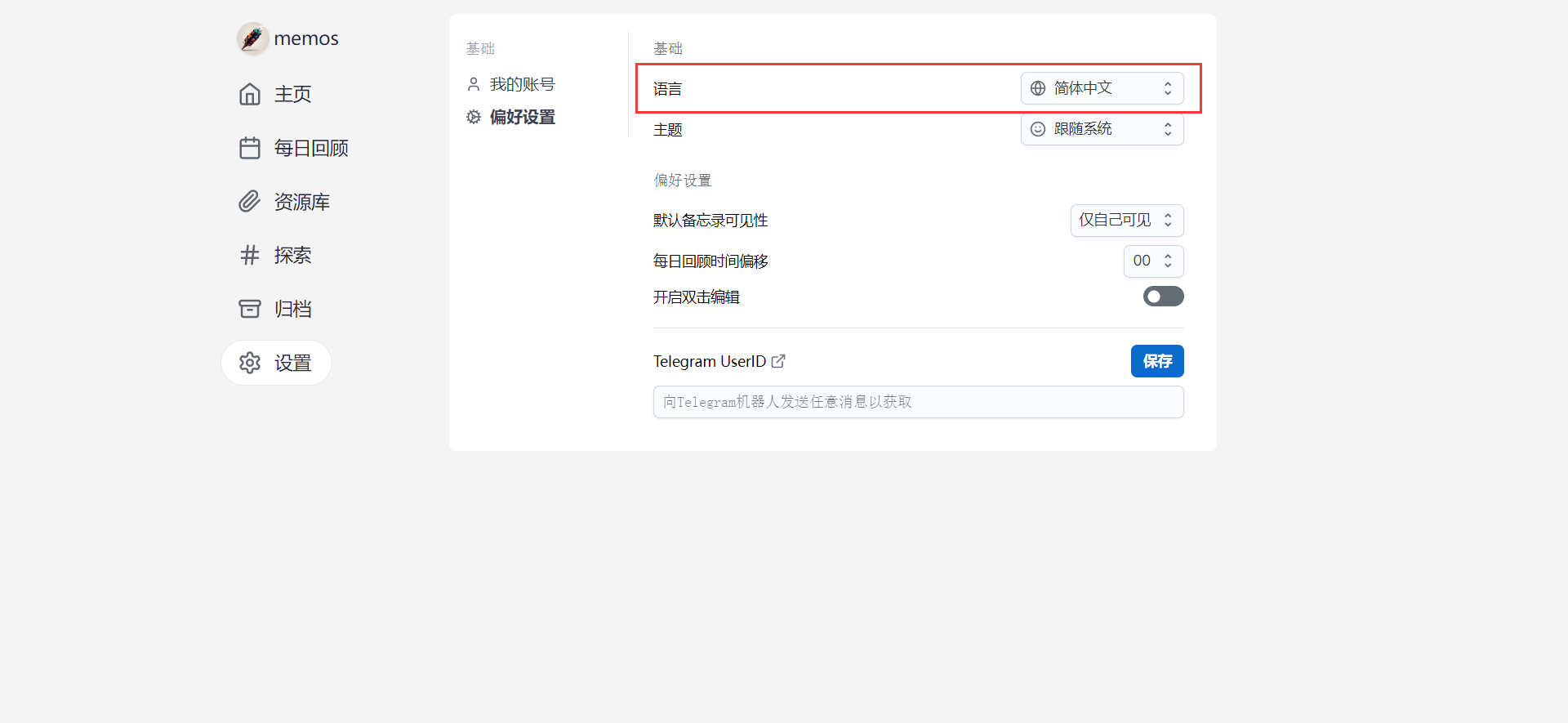
当我们设置备忘录的访问权限为全部可见时,就可以再探索中看到这条备忘录了
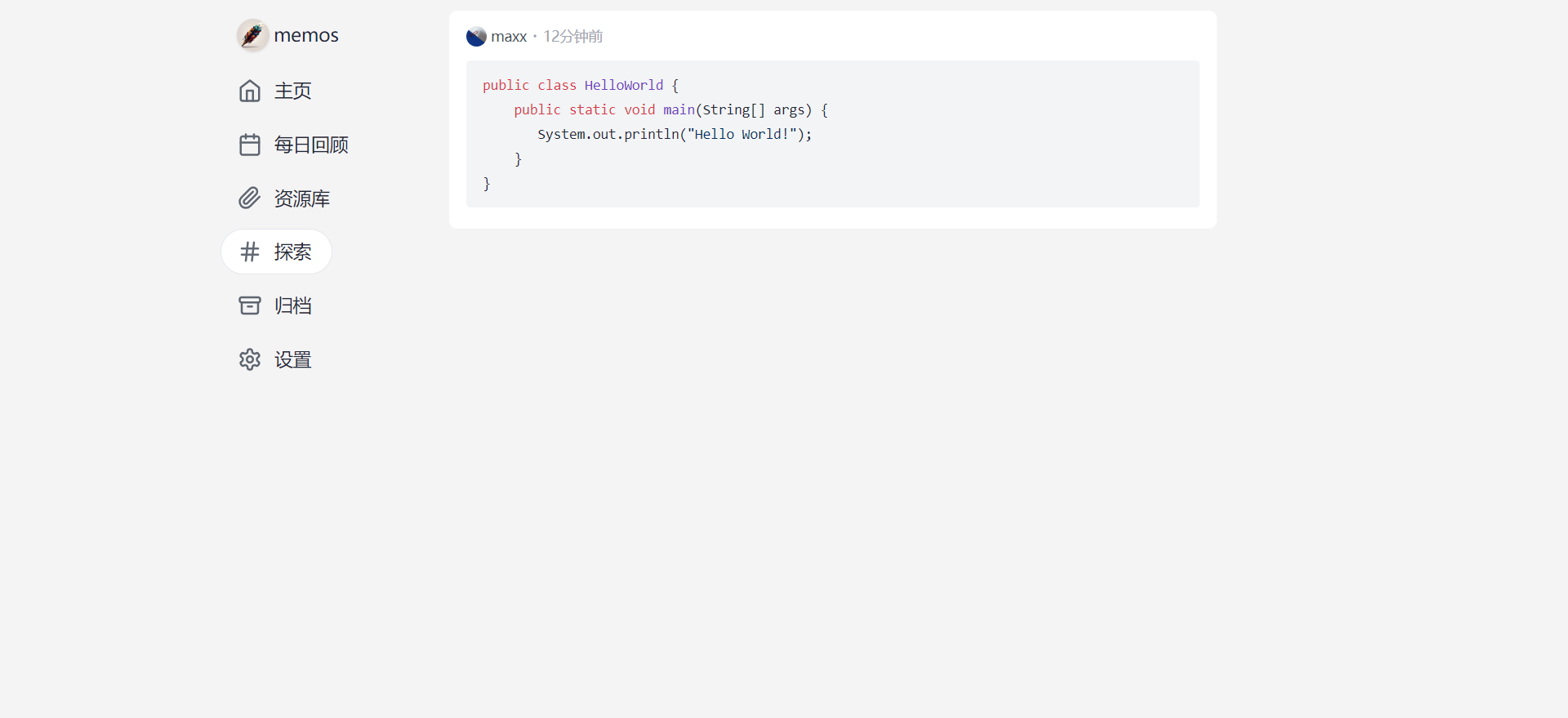
我们来查看下memos 的映射文件路径下的结构
root@hcss-ecs-f632:~/memos/memos# ls
assets memos_prod.db memos_prod.db-shm memos_prod.db-wal
assets目录用于存储上传到资源库的文件memos_prod.db用于存储个人的用户数据了,方便了数据迁移
memos 备忘录的个人使用就是上面的这些了,更多的功能和配置就需要自行探索了。
四、总结
云耀云服务器L实例是新一代开箱即用、面向中小企业和开发者打造的全新轻量应用云服务器。云耀云服务器L实例提供丰富严选的应用镜像,实现应用一键部署,助力客户便捷高效的在云端构建电商网站、Web应用、小程序、学习环境、各类开发测试等。
而且云耀云服务器L实例使用门槛较低,如果您是正在了解云计算服务的入门用户,或是需要在服务器中部署简单应用的个人开发者、中小企业,比如部署一些轻量级的有趣的项目,那么推荐您选择云耀云服务器L实例。